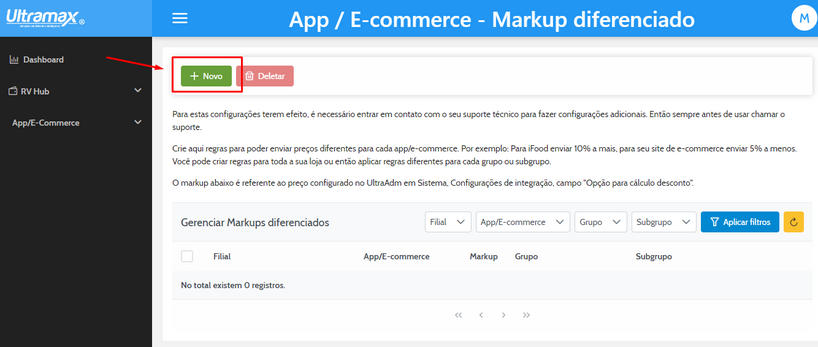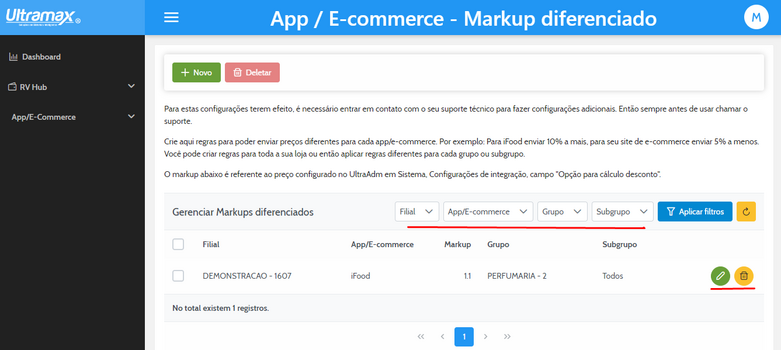ULT-VENDA INTEGRADA DE APLICATIVOS - Preços diferenciados
Revisão de 20h35min de 5 de novembro de 2024 por Alan.victor (discussão | contribs) (Criou página com '== Descrição == A função de "Markup Diferenciado" permite configurar preços específicos para diferentes aplicativos e plataformas de e-commerce. Esta funcionalidade é...')
Descrição
A função de "Markup Diferenciado" permite configurar preços específicos para diferentes aplicativos e plataformas de e-commerce. Esta funcionalidade é útil para adaptar preços de acordo com a necessidade de cada plataforma (ex.: iFood, FarmaciasApp, site próprio, etc.) e também aplicar variações de preços por grupos e subgrupos de produtos. Dessa forma, é possível enviar valores ajustados para cada plataforma sem alterar o preço base da loja física.
Regras de Markup
Markup é o percentual aplicado sobre o preço base para ajustar o valor de venda em cada plataforma.
Exemplo de configuração:
- Para enviar um preço com 10% de acréscimo, insira o valor 1.10 no campo de markup.
- Para enviar um preço com 5% de desconto, insira 0.95.
- Para manter o mesmo preço da loja física, insira 1.00.
Como Configurar um Novo Markup
- Clique em "Novo" na parte superior da tela para adicionar uma nova regra de markup.
- Selecione a Filial: Escolha a filial para a qual a regra de markup será aplicada.
- Selecione o App/E-commerce: Defina a plataforma (como iFood, Rappi, etc.) onde a regra de preço será aplicada.
- Grupos e Subgrupos: Escolha o grupo e subgrupo de produtos, ou selecione "Todos" para aplicar a regra a todos os produtos.
- Defina o Markup: Insira o valor de markup desejado (exemplo: 1.10 para 10% de acréscimo).
- Clique em "Salvar" para concluir a configuração.
Filtros e Gerenciamento de Markups
Na seção de gerenciamento de markups, você pode:
- Filtrar as regras existentes por filial, e-commerce, grupo e subgrupo, utilizando os filtros na parte superior.
- Editar ou excluir regras de markup existentes ao selecioná-las e utilizar as opções de edição ou exclusão.